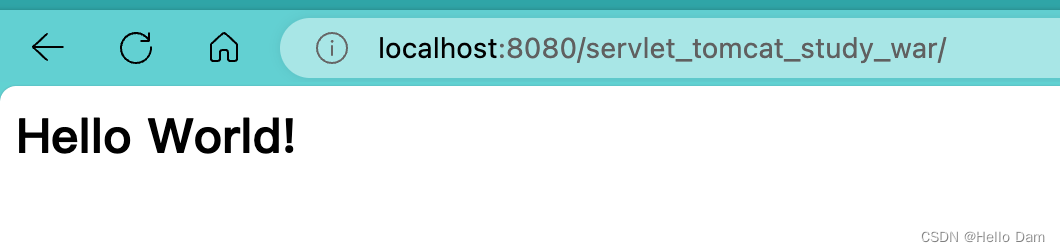阅读量:0
mac安装Tomcat
tomcat下载链接:https://tomcat.apache.org/download-80.cgi
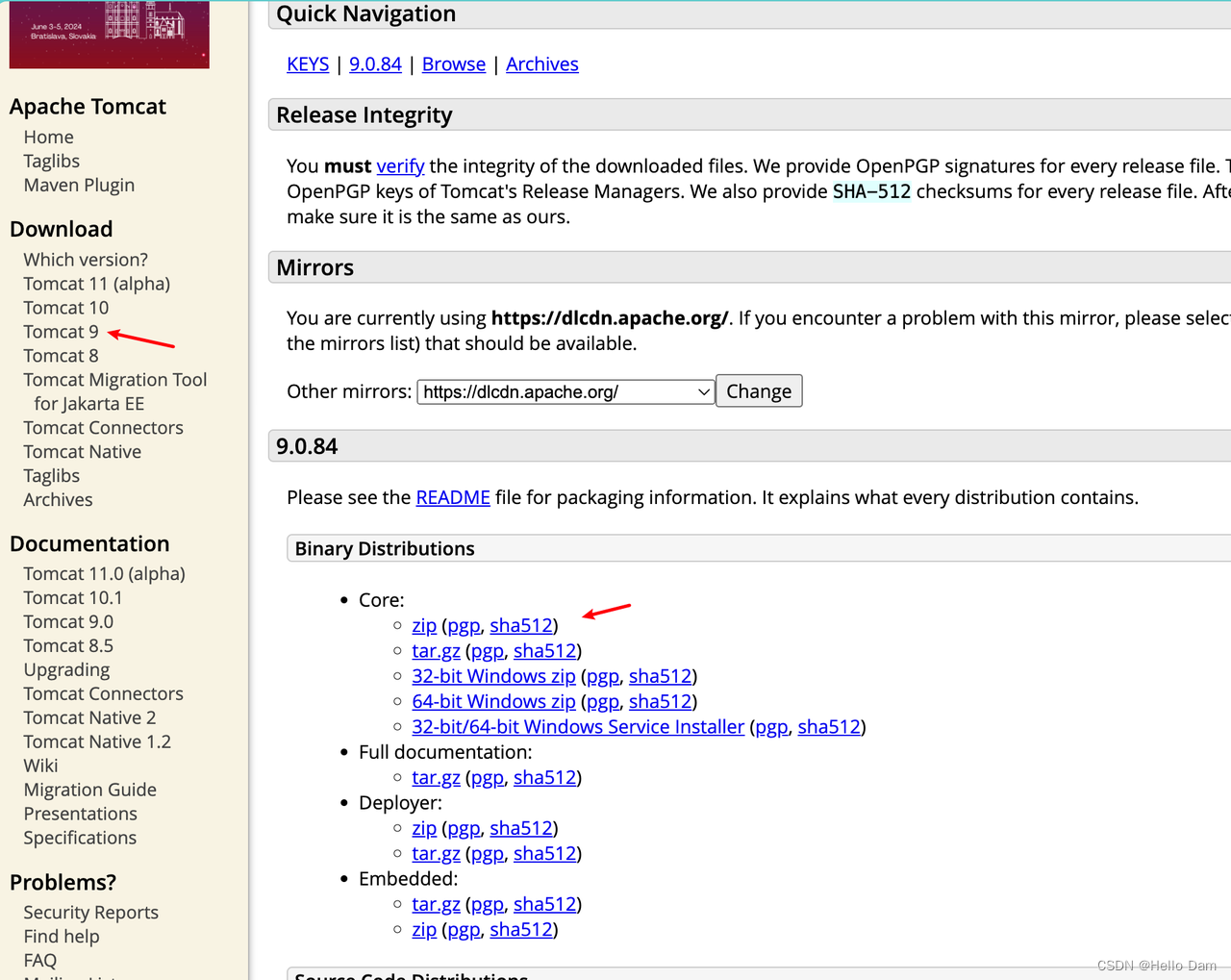
解压
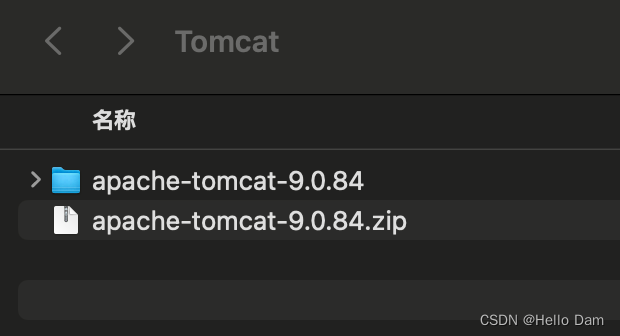
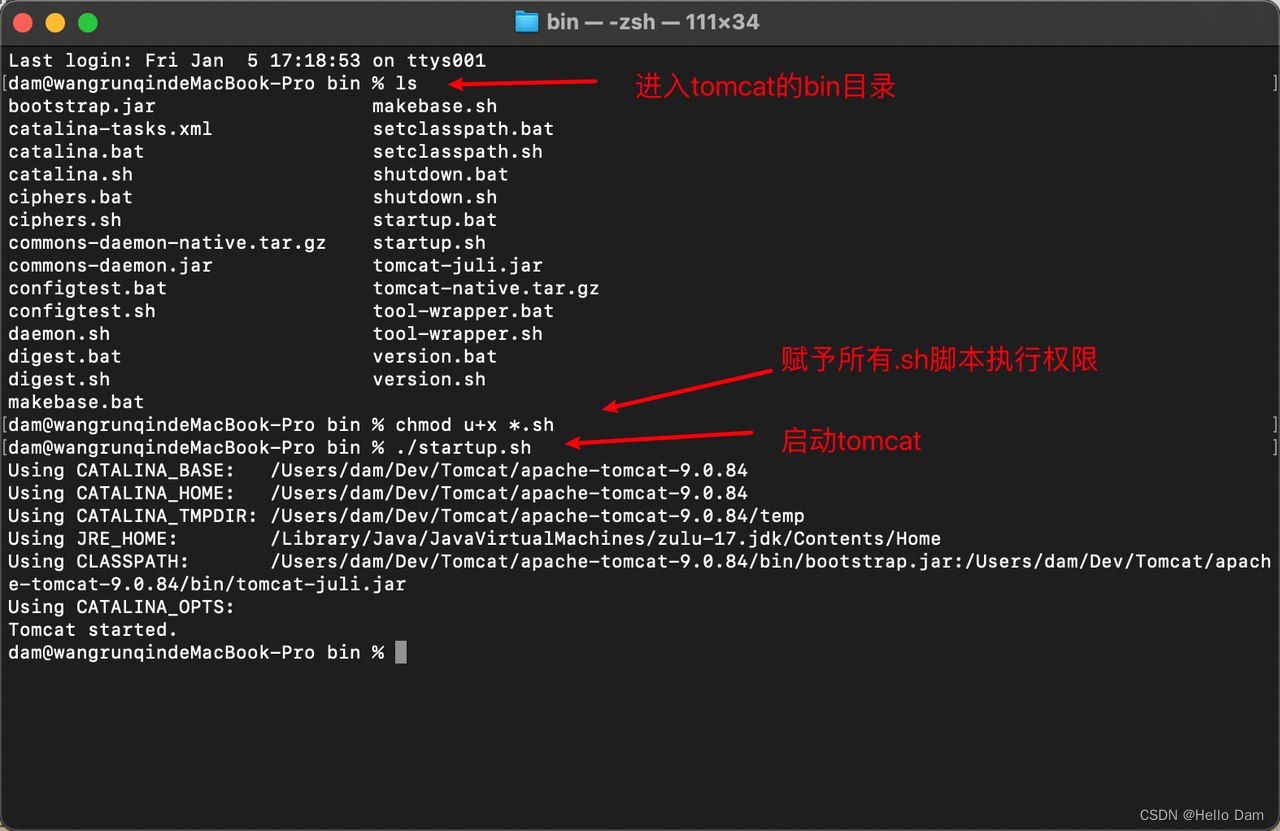
访问http://localhost:8080/,出现如下页面,说明tomcat启动成功
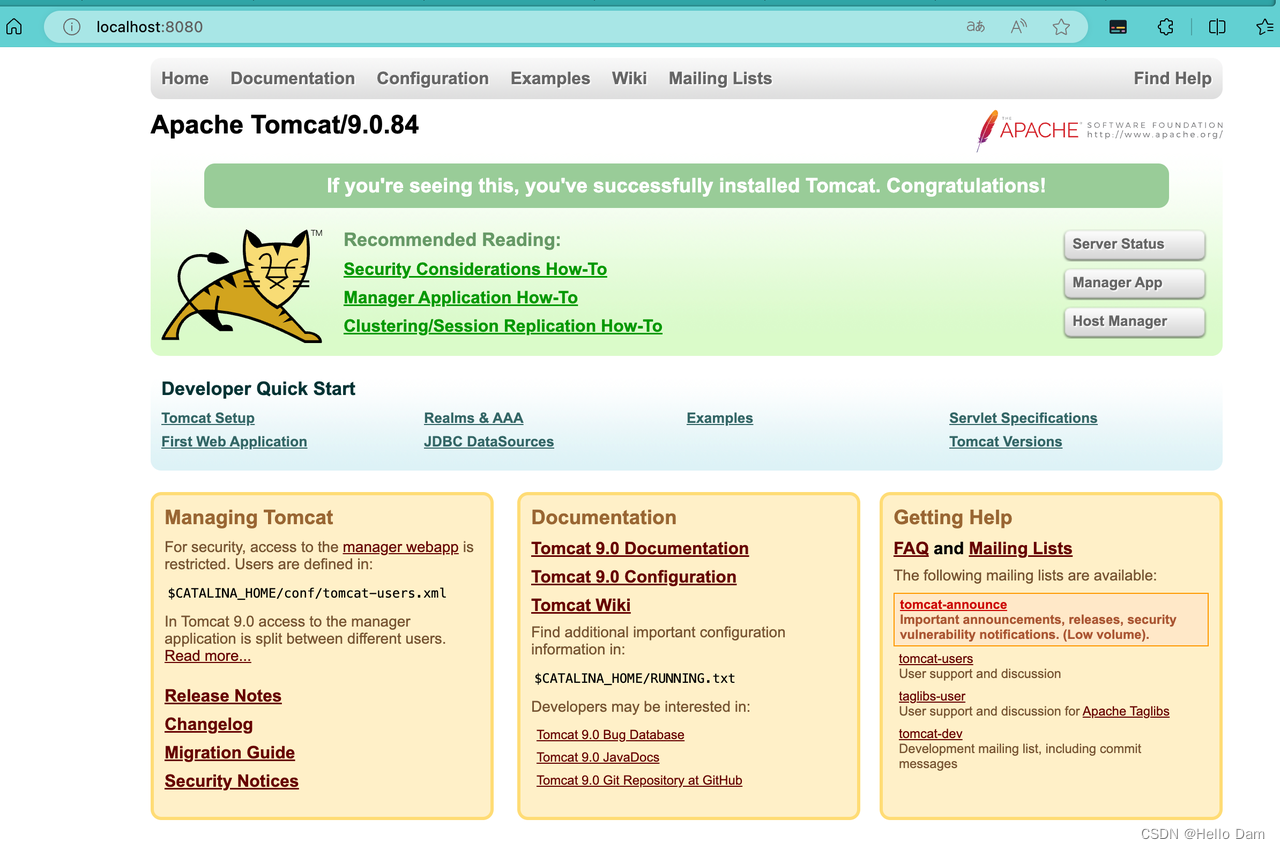
启动成功之后,记得先执行./shutdown.sh来关掉tomcat,不然后面使用IDEA来启动时,会报端口已经被占用错误
创建Java Web项目并配置Tomcat服务器
创建Java Web项目
本文通过maven来创建web项目,这样后面引入其他工具包会更加方便,注意创建项目的时候要添加webapp相关原型
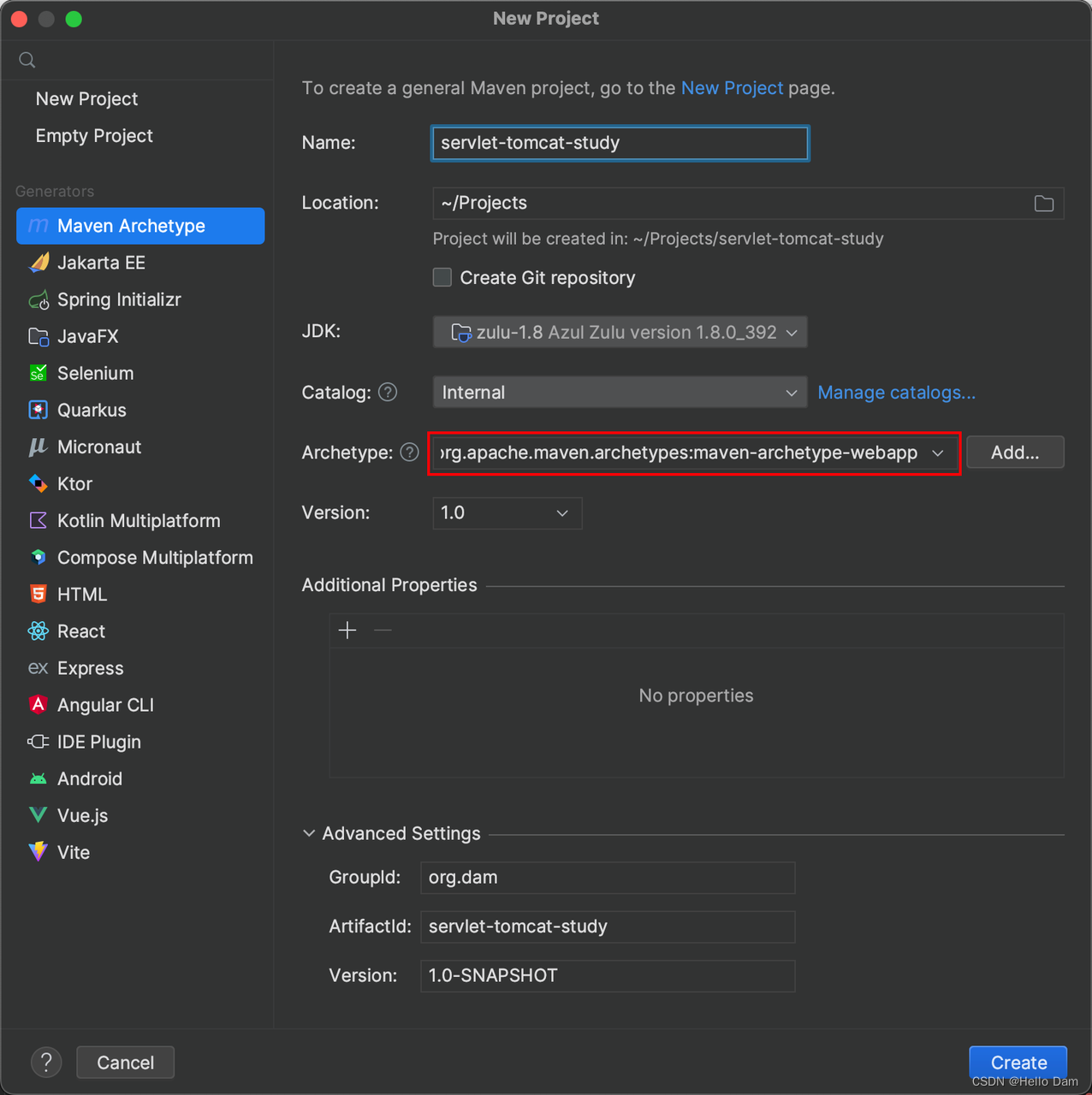
刚创建出来的项目的文件目录如下,是没有java目录的
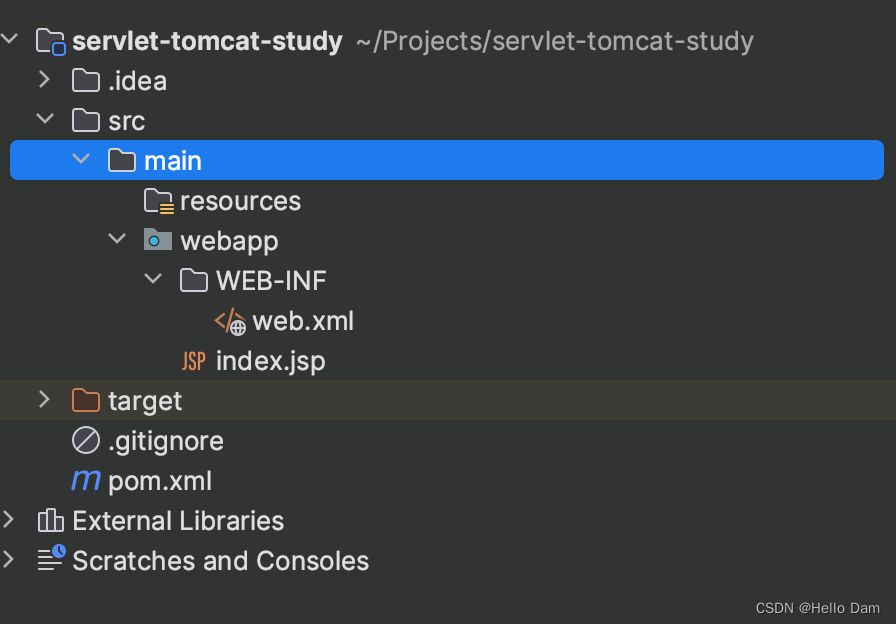
首先需要创建出java目录,然后检查文件夹的颜色是否正常
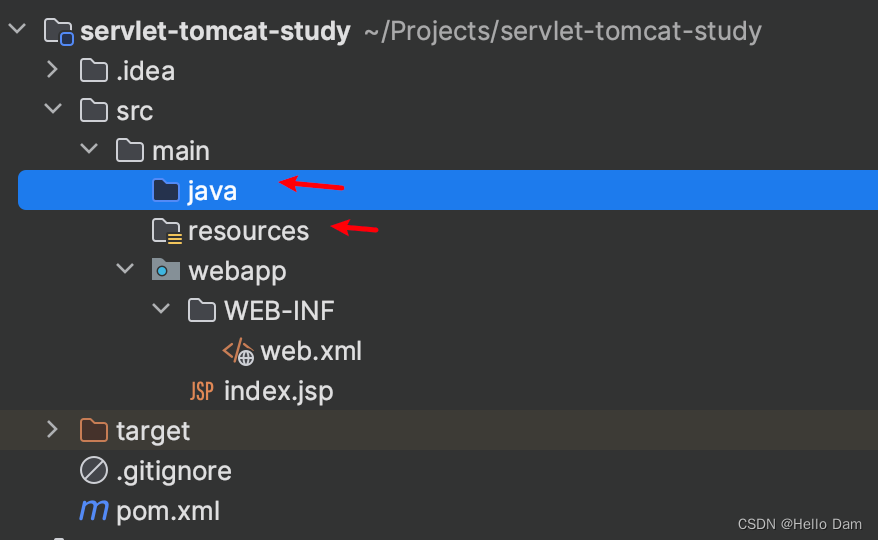
不正常的话,标记一下文件夹
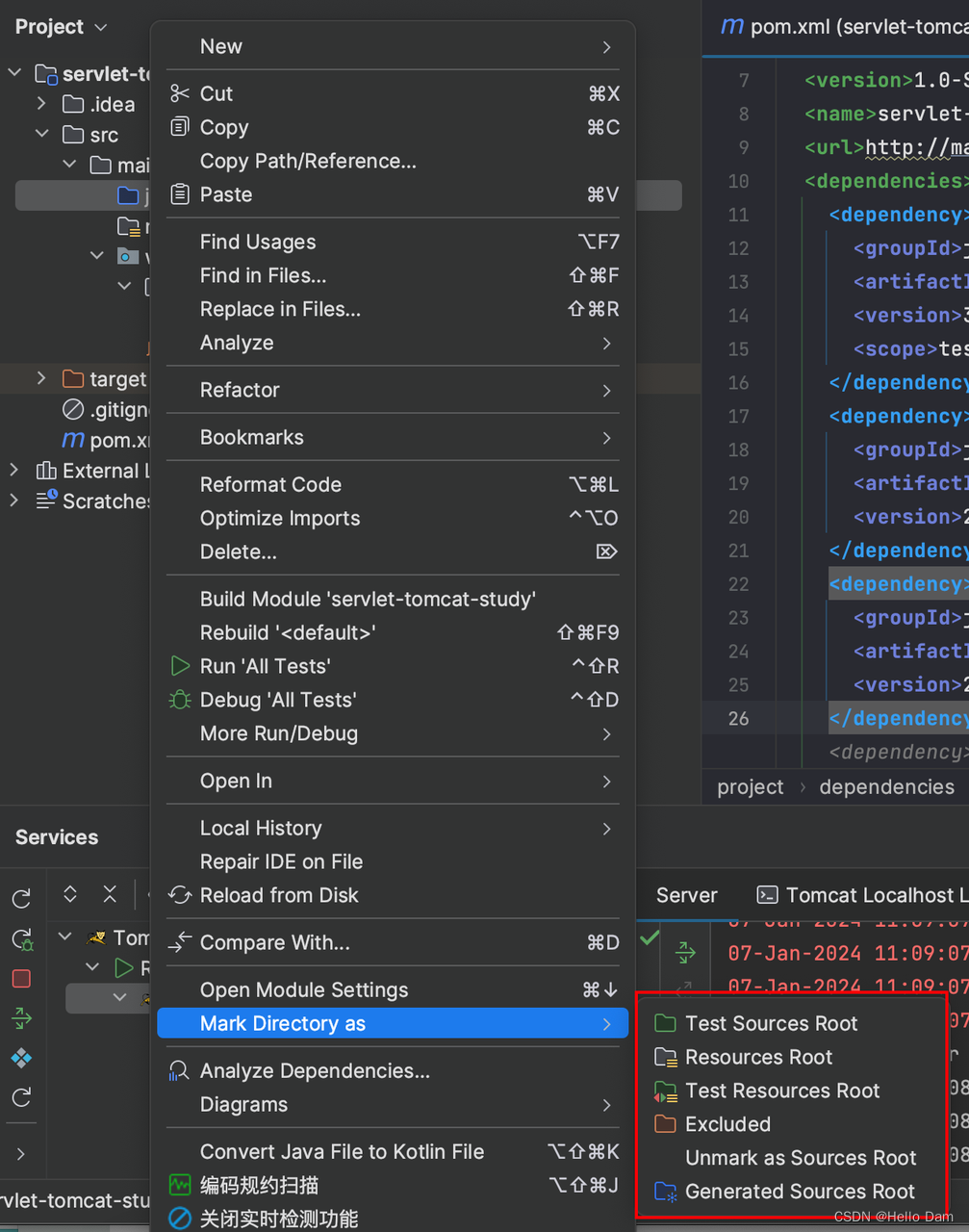
到这里文件项目创建就结束了
配置Tomcat作为服务器
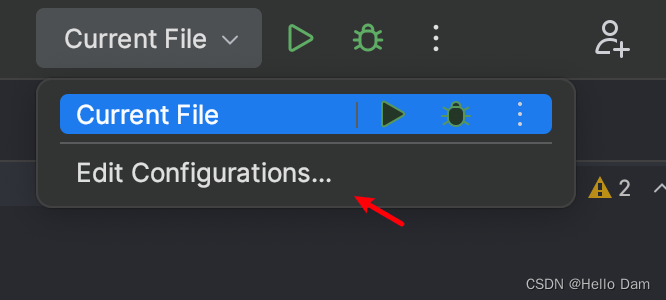
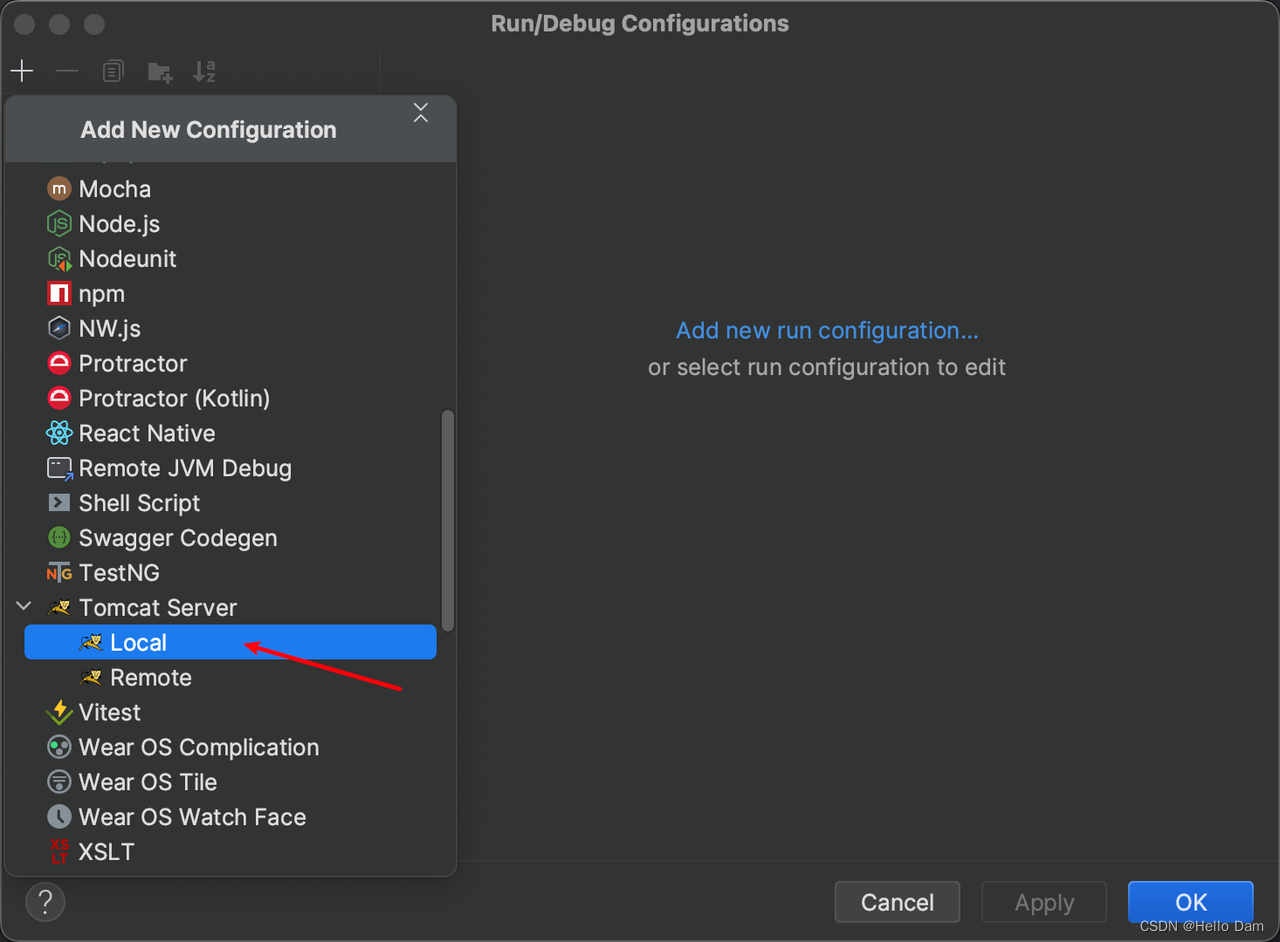
如果Application server没有识别出你所安装tomcat,就点击右边的Configure按钮,选择上面下载的tomcat所在文件夹
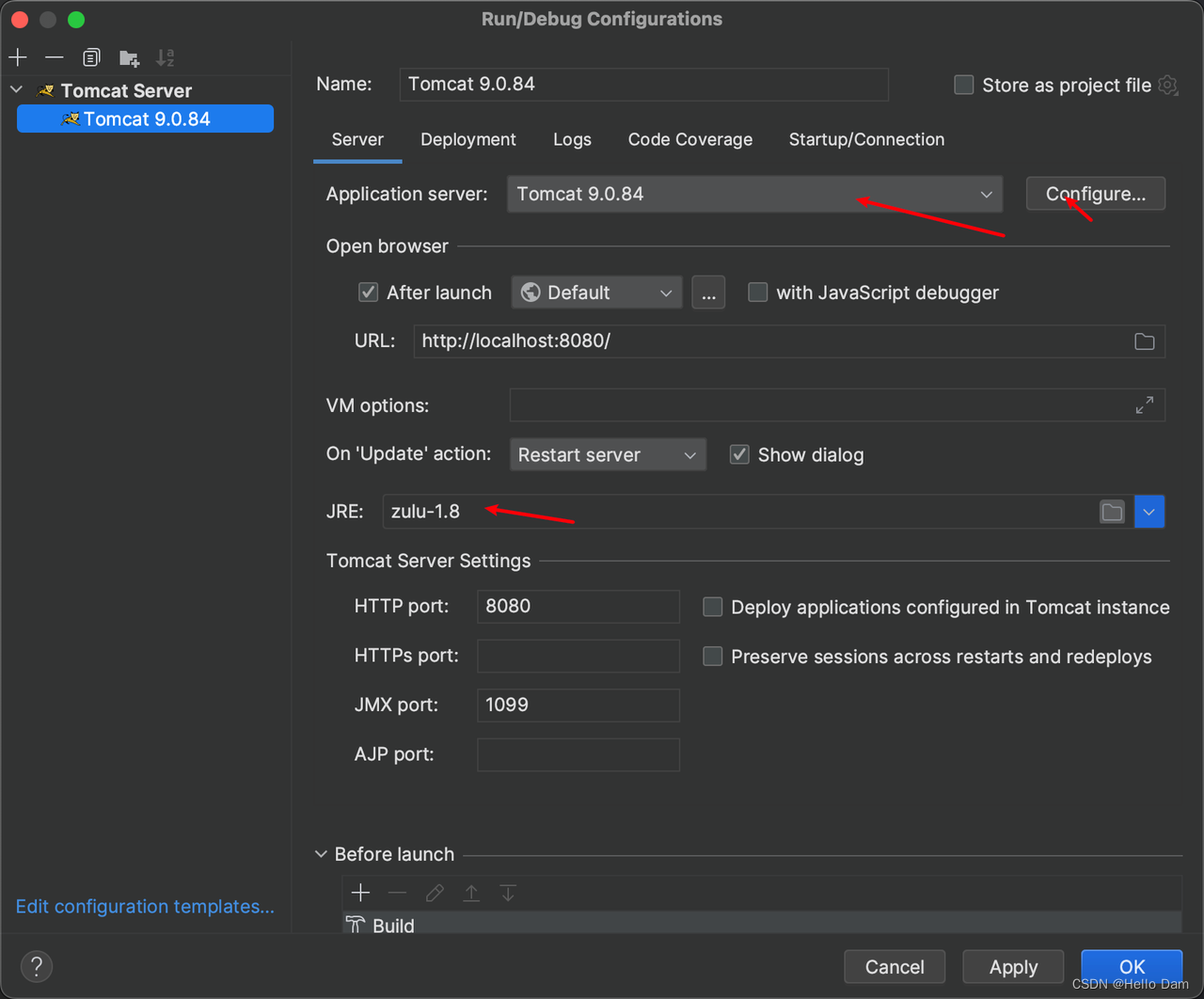
配置完tomcat作为服务器之后,需要创建Artifact,才可以将项目部署到服务器上面
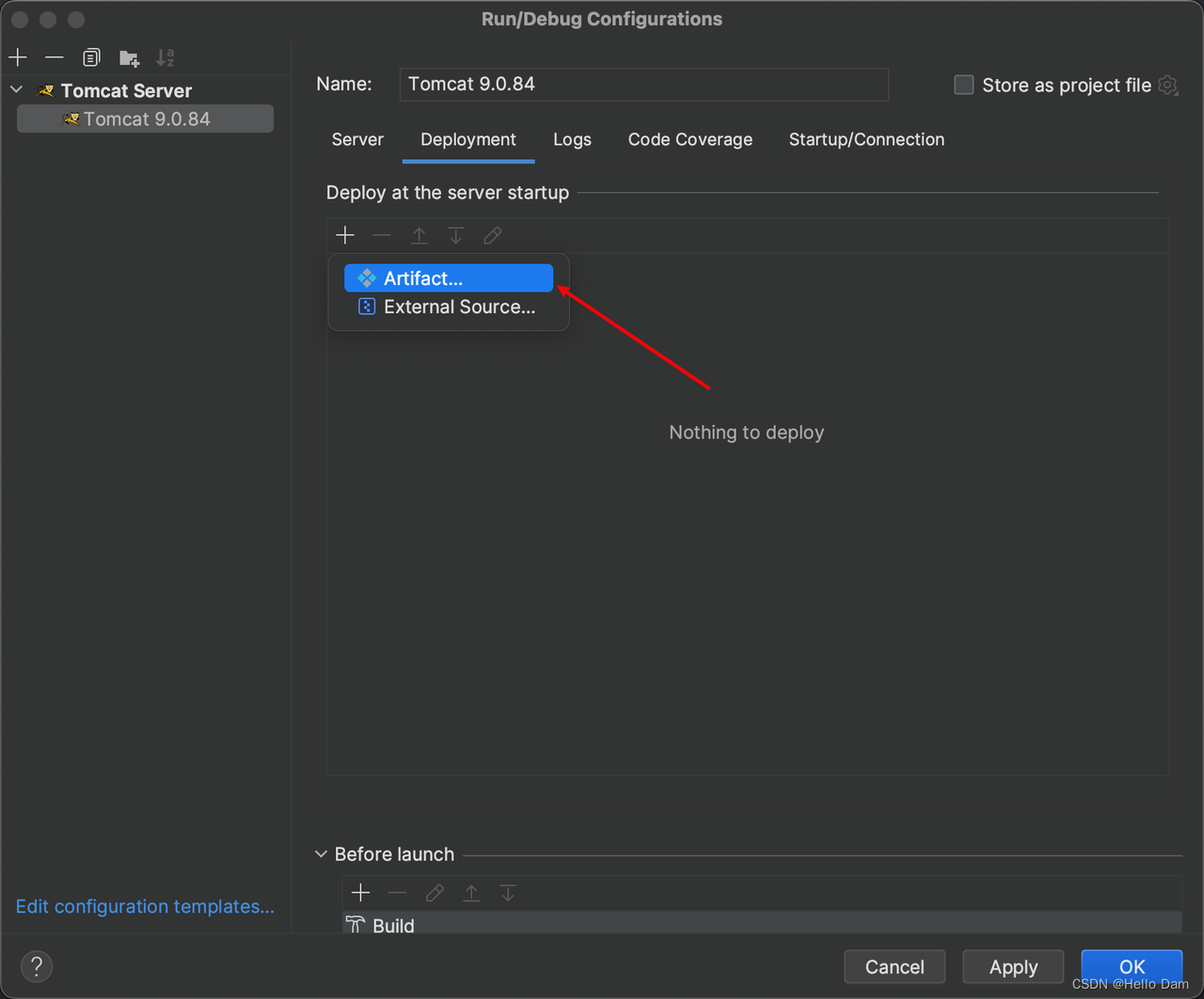
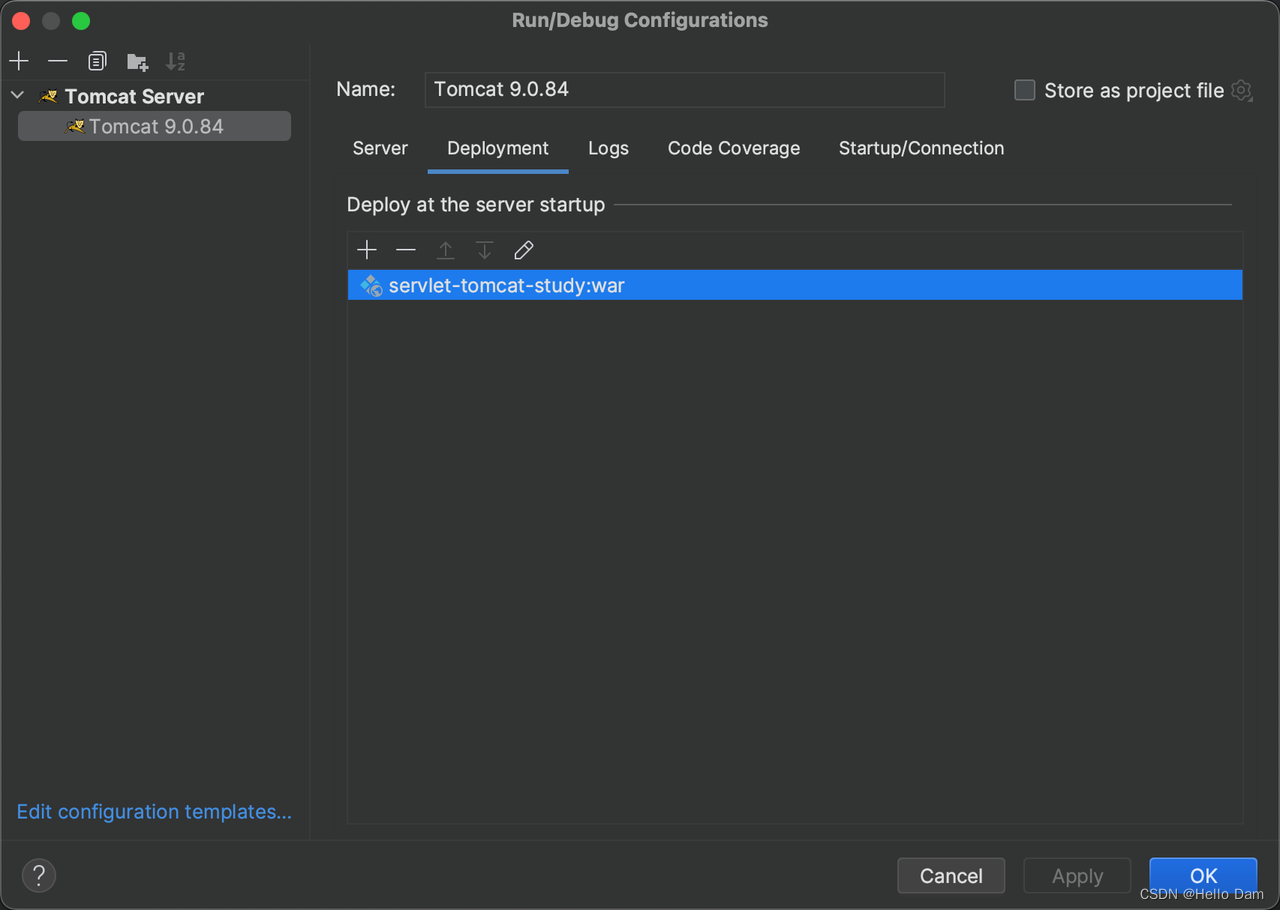
Application context一般可以设置为项目名,这个名字的作用是用来隔离不同的项目,后续访问的时候,链接为localhost:8080/项目名
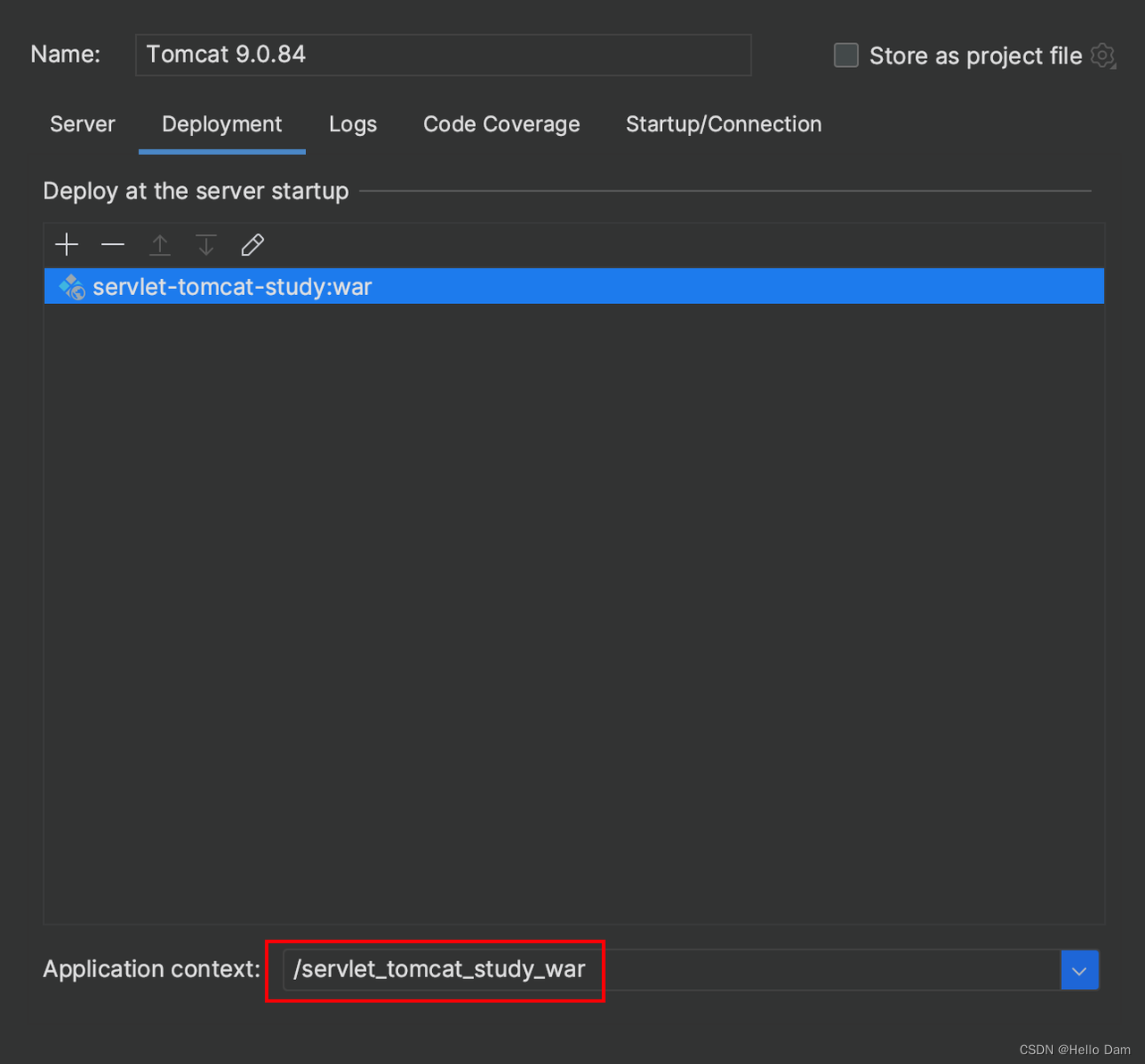
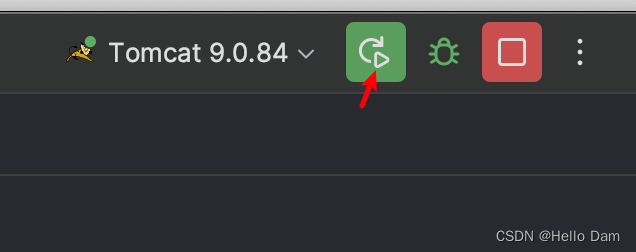
启动成功
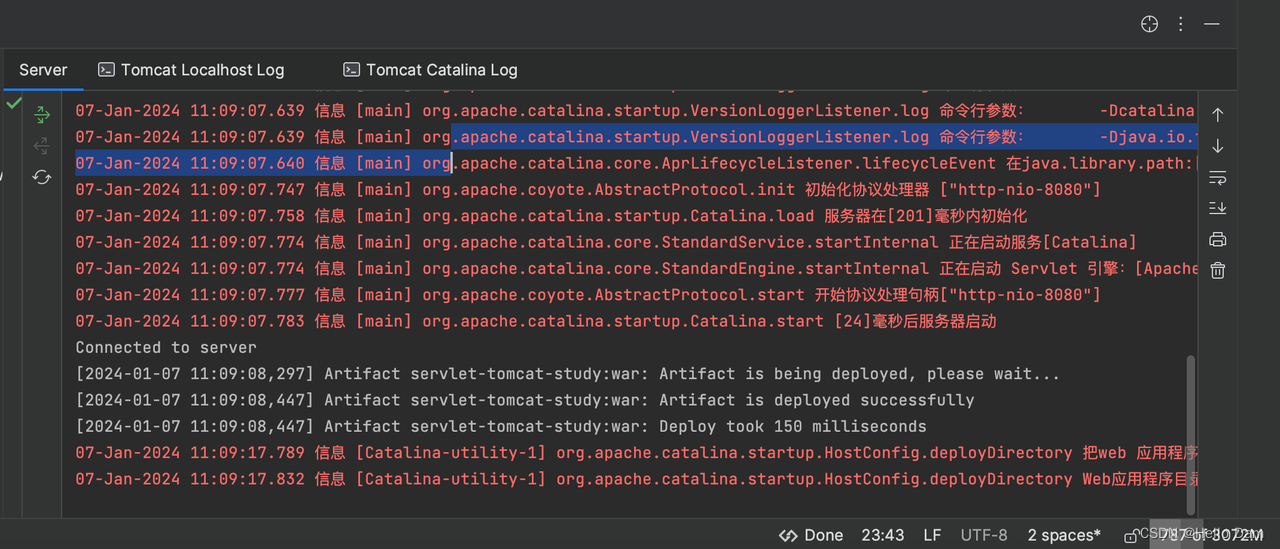
访问网站成功